
안녕하세요~ 오늘은 구글태그매니저(GTM)을 통해 페이스북 픽셀을 설치하는 법에 대해서 알아보려고 합니다!
페이스북 픽셀을 GTM을 통해, 심을 경우, 페이스북 맞춤픽셀이라는 걸 생성할 수 있는데요.
이 맞춤픽셀이 궁금하시다면,
2020/05/10 - [페이스북 마케팅] - 페이스북 마케팅 - GTM(구글태그매니저)를 이용하여 페이스북 맞춤픽셀 설치하는 법
위의 포스팅을 참고해주시면 감사하겠습니다 :)
그럼 바로 페이스북 픽셀을 설치하는 방법으로 가보겠습니다.

위의 태그 설정이 GTM을 통한 Pixel 설치의 전부입니다.
그럼 이제 하나하나 알아볼까요?
먼저, 태그로 이동해주세요. 그 동안 특정 조건일 때만 트리거를 발동시켜 태그가 터지도록 세팅하느라, 변수와 트리거의 단계를 거쳐서 왔지만, 이 페이스북 픽셀의 경우는 어느 페이지든 기본픽셀인 pageview가 터지기 때문에, 기본으로 제공되는 all pages trigger를 세팅해주시면 됩니다.
그리고, 태그 유형은 custom html이라고, 페이스북 픽셀 html 코드를 넣어줄 수 있는 유형으로 만들어줘야해요.
그리고,


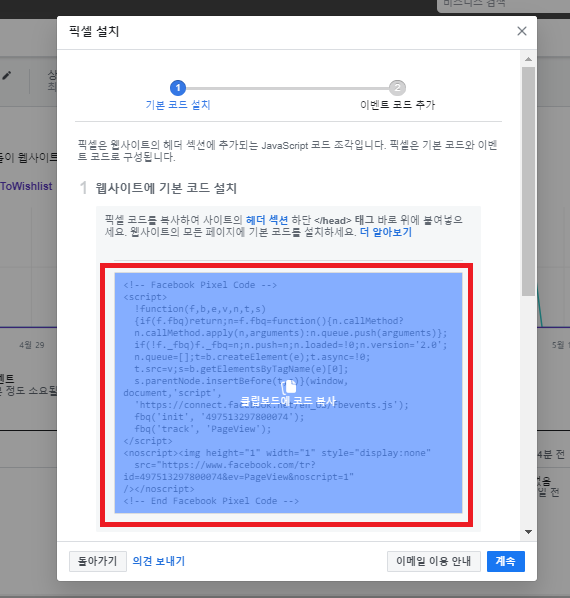
위의 사진 순서대로,
이벤트 관리자 → 해당 픽셀의 상세정보 클릭 → 설정 → 픽셀 설치 → 웹사이트에 픽셀 코드 직접 추가 → 픽셀 복사 → GTM에 가져와서 붙여넣어주면 끝입니다.
그럼 태그가 완성되었으니, 제출하고, 픽셀이 올바르게 세팅이 되었는지 확인해보도록 하죠.
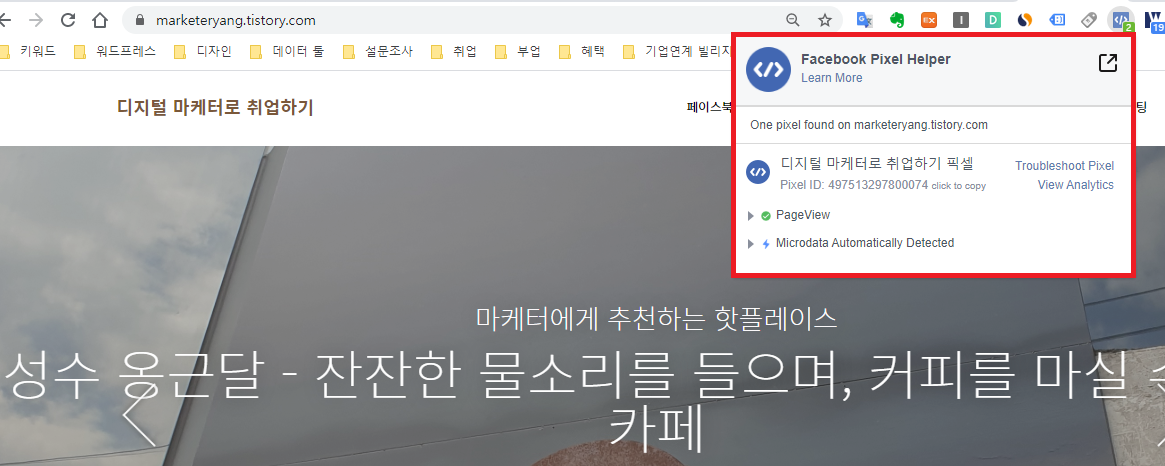
이렇게 세팅이 완료된 것을 보실 수 있습니다. 그리고, hotjar 포스팅을 했을 때도 말씀드렸지만, 페이스북 픽셀 코드를 직접 페이지 html에 삽입한 것이 아닌, GTM을 통해 삽입을 해서 연결을 해서 픽셀이 온전히 뜨는데 살짝 시간이 걸릴 수 있습니다. 그럴 땐, debug모드에서 태그가 온전히 터지는지 확인해주시면 태그가 잘 터진다. 그럼 기다리면 되고, 안터지네 뭐지? 잘못 세팅한건가 라고 생각해주시면 돼요.
GTM이 회사가 다른 facebook pixel까지 연동시켜 작동시킬 수 있다니, 진짜 보면볼수록 GTM은 더욱 더 공부해야하는 툴이라고 생각합니다.
얼른, GA에 대해 아는 것과 모르는 부분을 공부하면서 올리고 싶은데, 이 놈의 애드센스.... 승인이 안나네요 흠....
외전으로,
페이스북 광고는 제 경험 상, 스타트업에서 가장 손 쉽게 효과를 볼 수 있었던 매체였습니다.
이메일 마케팅도 단가를 저렴하게 하는 것 치곤, 효율을 뽑아낼 수 있다고 하는데, 실제로 이메일 마케팅은 해보지 않아서 잘 모르겠네요...
확실한건, 구글 광고쪽은 GDN아니면 손대기가 참.... 검색광고도 그렇고, 효과를 기대하기란 어려운 것 같아요.
그래서 경험 상, 페이스북 광고로 집중하기도 했구요.
저도 얼른 취직을 하여 더 많은 경험을 해보고 싶네요!
'광고 분석 툴 > 구글태그매니저(GTM)' 카테고리의 다른 글
| GTM(구글태그매니저) - 트리거 그룹 세팅하는 법 (0) | 2020.05.26 |
|---|---|
| GTM(구글태그매니저)로 Element Visibility 이벤트 세팅하는 법 (0) | 2020.05.20 |
| GTM(구글태그매니저)를 이용하여 Hotjar 세팅하는 법 (0) | 2020.05.20 |
| GTM(구글태그매니저)로 스크롤뎁스(Scroll Depth) 이벤트 세팅하는 법 (0) | 2020.05.19 |
| GTM(구글태그매니저) 태그가 터지지 않는 이유 그리고 어떻게 해결할 수 있을까? (0) | 2020.05.19 |



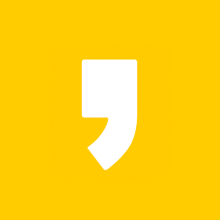




최근댓글